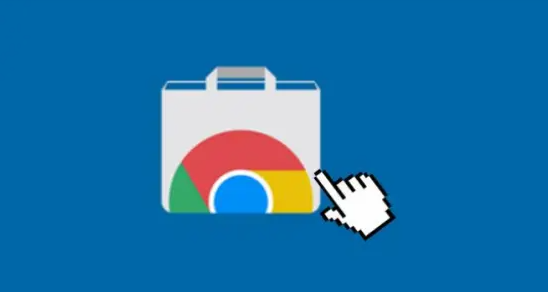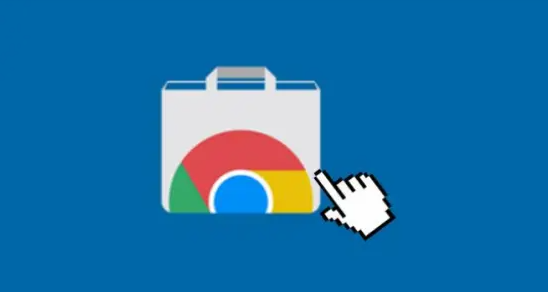
以下是谷歌浏览器下载完成后清理缓存的方法:
1. 通过快捷键清理:按下“Ctrl+Shift+Delete”组合键,这将打开“清除浏览数据”的对话框。在弹出的对话框中,选择要清除的时间范围,比如“过去一小时”“过去24小时”“过去7天”“过去4周”或“所有时间”等,然后确保已勾选“缓存的图片和文件”选项,最后点击“清除数据”按钮,即可清理缓存。
2. 通过菜单选项清理:打开谷歌浏览器,点击右上角的三个点菜单栏图标,在下拉菜单中,选择“清除浏览数据”,在弹出的窗口中,同样选择合适的时间范围,并勾选“缓存的图片和文件”等需要清除的数据类型,然后点击“清除数据”按钮,等待浏览器清除缓存完成即可。
3. 通过设置页面清理:点击浏览器右上角的三个点图标,选择“设置”,进入浏览器的设置页面。向下滚动,找到“隐私和安全”部分,点击“清除浏览数据”。在弹出的窗口中,选择要清除的时间范围,并勾选“缓存的图片和文件”以及其他需要清除的数据类型,如浏览历史记录、Cookie等,然后点击“清除数据”按钮来清理缓存。